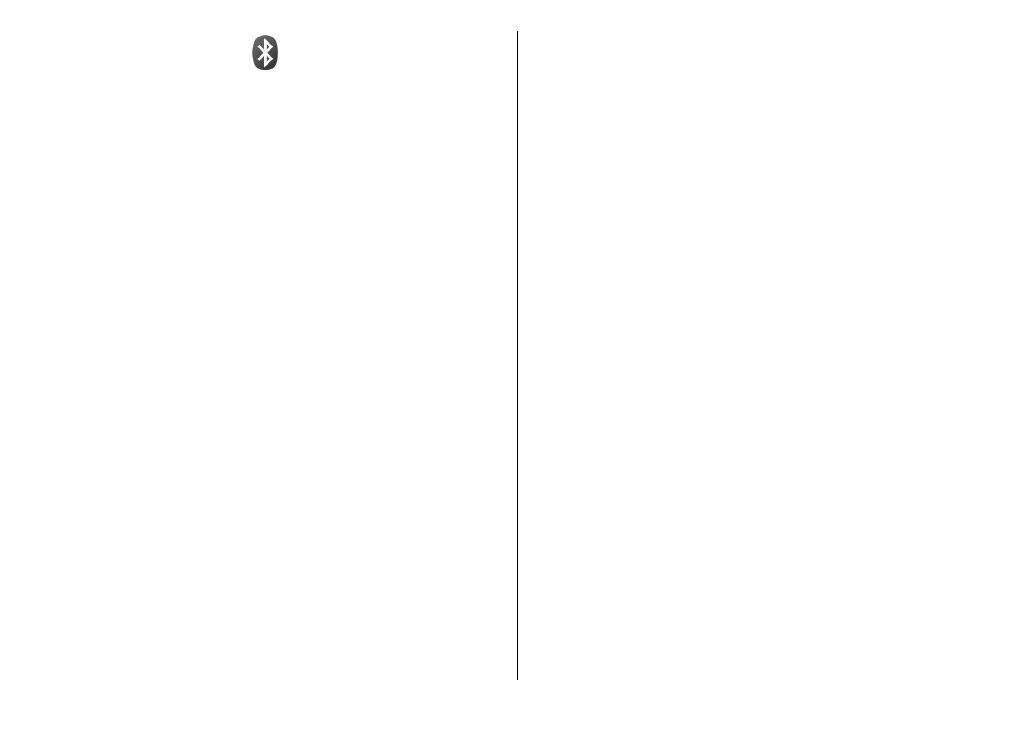
Wysyłanie i odbiór danych przez
Bluetooth
1. Gdy pierwszy raz uaktywnisz Bluetooth, pojawi się
żądanie podania nazwy, którą nadasz swojemu
urządzeniu. Wybierz nazwę unikatową, żeby łatwo było
ją rozpoznać, gdy w pobliżu znajdzie się kilka urządzeń
Bluetooth.
2. Wybierz
Bluetooth
>
Włączony
.
3. Wybierz
Dostępność mego tel.
>
Publiczny
lub
Zdefiniuj okres
. Jeśli wybierzesz
Zdefiniuj okres
, podaj
czas, przez który urządzenie ma być widoczne dla
użytkowników innych urządzeń. Gdy to zrobisz, Twoje
urządzenie i jego nazwę będą mogli zobaczyć inni
użytkownicy urządzeń z technologią Bluetooth.
4. Otwórz aplikację, w której przechowujesz pozycję
przeznaczoną do wysłania.
5. Zaznacz tę pozycję i wybierz
Opcje
>
Wyślij
>
Przez
Bluetooth
. Twoje urządzenie wyszuka inne znajdujące
się w jego zasięgu urządzenia Bluetooth i wyświetli ich
listę.
© 2010 Nokia. Wszelkie prawa zastrzeżone.
113
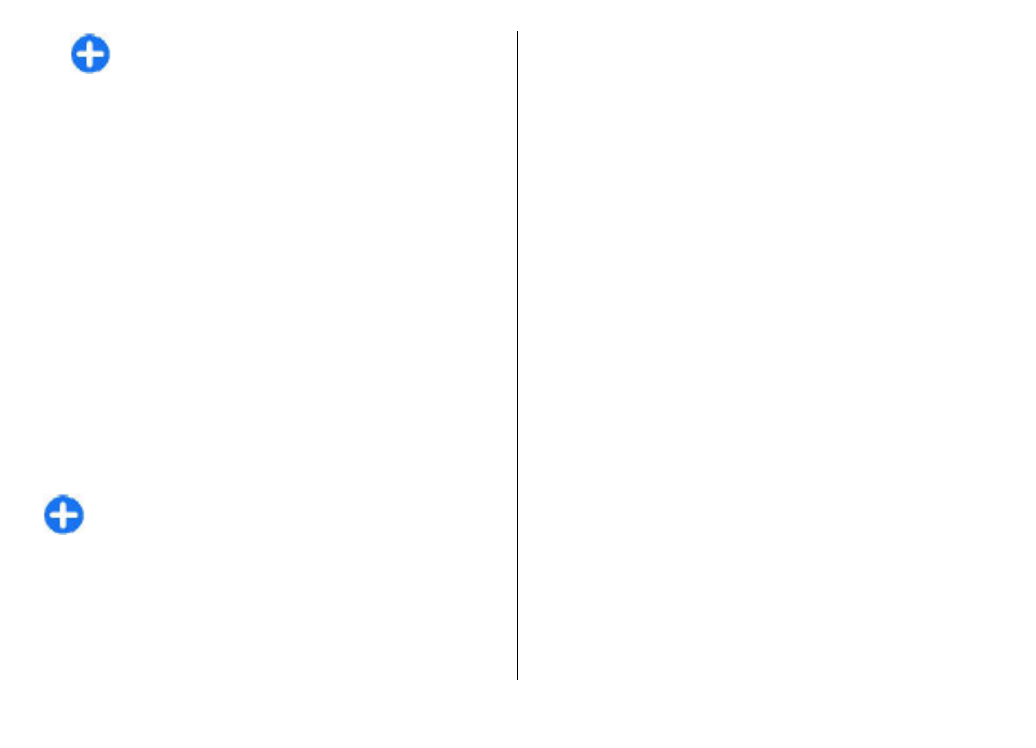
Wskazówka: Jeśli przez Bluetooth zostały
wcześniej wysłane jakieś dane, pojawi się lista
rezultatów poprzedniego wyszukiwania. Aby
wyszukać więcej urządzeń Bluetooth, wybierz
Więcej urządzeń
.
6. Wybierz urządzenie, z którym chcesz się połączyć. Jeśli to
urządzenie trzeba będzie powiązać przed wysłaniem do
niego danych, pojawi się żądanie wprowadzenia hasła.
Gdy połączenie zostanie już ustanowione, pojawi się
komunikat
Wysyłanie danych
.
Folder Wysłane w aplikacji Wiadomości nie przechowuje
wiadomości wysłanych przez połączenie Bluetooth.
Aby odebrać dane przez Bluetooth, wybierz
Bluetooth
>
Włączony
i
Dostępność mego tel.
>
Publiczny
, żeby
odebrać dane z niepowiązanego urządzenia, lub wybierz
Ukryty
, żeby odebrać dane tylko z powiązanego urządzenia.
W zależności od ustawień aktywnego profilu, przed
odbiorem danych przez Bluetooth wyemitowany zostanie
sygnał dźwiękowy i pojawi się pytanie, czy chcesz odebrać
wiadomość, która zawiera dane. Jeśli się zgodzisz,
wiadomość ta zostanie umieszczona w folderze Skrzynka
nadawcza, w aplikacji Wiadomości.
Wskazówka: Dostęp do plików w urządzeniu lub na
karcie pamięci możesz uzyskać, używając
kompatybilnego akcesorium, które umożliwia
korzystanie z usługi File Transfer Profile Client. Takim
akcesorium może być na przykład laptop.
Po wysłaniu lub odebraniu danych połączenie Bluetooth
zostanie automatycznie przerwane. Jedynie pakiet Nokia PC
Suite i niektóre akcesoria, takie jak zestawy słuchawkowe,
mogą podtrzymywać to połączenie, nawet gdy nie jest
aktywnie używane.